本教程适用版本:WPS 365 点击免费使用
我们在利用WPS文字与Word文字进行日常办公时,经常需要制作各种各样的文档,当我们为了防止被他们修改的时候,常常会将文档设完置为只读模式,那么设置完只读模式之后,如果想要取消的时候,该如何取消呢,今天我们就来教大家,如何在WPS文字与Word文字当中取消文档的只读模式,具体怎么操作呢,一起来学习一下吧。
 文章只读模式怎么取消
首先,我们打开文档看见弹出的对话框,需要输入密码才能打开。
文章只读模式怎么取消
首先,我们打开文档看见弹出的对话框,需要输入密码才能打开。
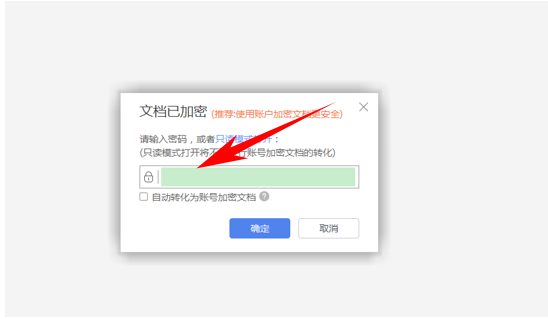 >>免费升级到企业版,赠超大存储空间
单击工具栏开始下的工具,在下拉菜单下选择选项。
>>免费升级到企业版,赠超大存储空间
单击工具栏开始下的工具,在下拉菜单下选择选项。
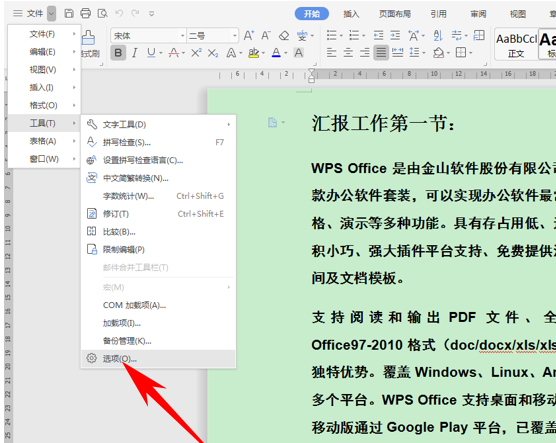 >>免费升级到企业版,赠超大存储空间
然后弹出选项的对话框,在分类里选择安全性,我们看到编辑权限当中有密码的设置。
>>免费升级到企业版,赠超大存储空间
然后弹出选项的对话框,在分类里选择安全性,我们看到编辑权限当中有密码的设置。
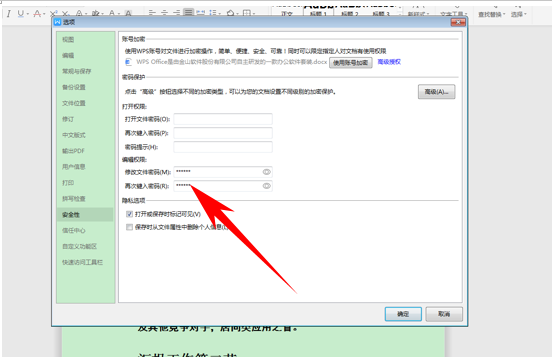 >>免费升级到企业版,赠超大存储空间
在这里,我们可以将密码都删除掉,单击确定即可。
>>免费升级到企业版,赠超大存储空间
在这里,我们可以将密码都删除掉,单击确定即可。
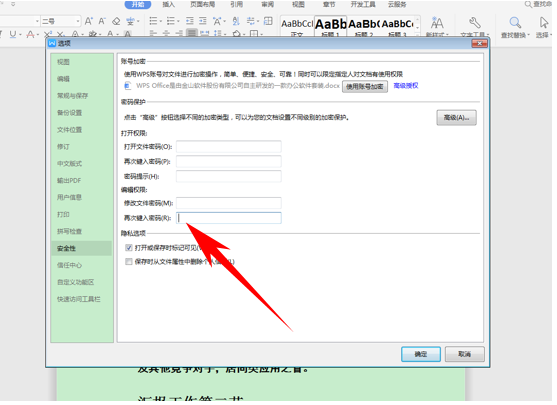 >>免费升级到企业版,赠超大存储空间
然后关闭文档,弹出是否保存,选择后在下一次打开就不会出现只读命令的对话框了。
>>免费升级到企业版,赠超大存储空间
然后关闭文档,弹出是否保存,选择后在下一次打开就不会出现只读命令的对话框了。
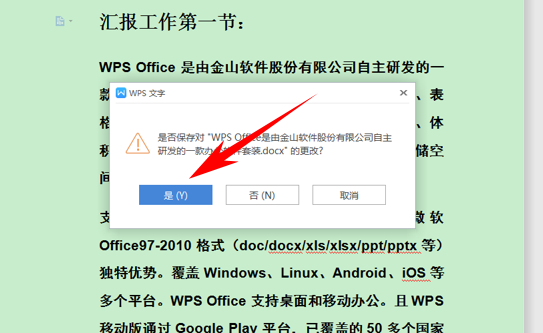 >>免费升级到企业版,赠超大存储空间
那么,在WPS文字与Word文字当中,给文字设置取消只读设置的方法,是不是非常简单呢,你学会了就好了。
>>免费升级到企业版,赠超大存储空间
那么,在WPS文字与Word文字当中,给文字设置取消只读设置的方法,是不是非常简单呢,你学会了就好了。

